Πώς να κάνετε σίγαση καρτελών στο Google Chrome με ένα κλικ
Είναι πολύ ενοχλητικό όταν ακούτε ήχους που προέρχονται από μια ανοιχτή καρτέλα στο πρόγραμμα περιήγησής σας και δεν μπορείτε να καταλάβετε από ποια ακριβώς καρτέλα προέρχεται ο ήχος. Ορισμένα προγράμματα περιήγησης παρέχουν ενσωματωμένες ρυθμίσεις για να ξεπεραστούν τα προβλήματα και για ορισμένα πρέπει να πάμε για πρόσθετα.
Σε αυτό το άρθρο, θα καλύψω τον τρόπο σίγασης ορισμένων καρτελών στο Google Chrome με τη βοήθεια κρυφών ρυθμίσεων στο πρόγραμμα περιήγησης Google Chrome. Το έχω καλύψει επίσης με τη βοήθεια ενός καταπληκτικού πρόσθετου πώς μπορείτε να κάνετε σίγαση της καρτέλας στο Mozilla Firefox.
Πώς να κάνετε σίγαση καρτελών στο Google Chrome
Θα μπορούσαν να υπάρχουν διαθέσιμες επεκτάσεις στο Web Store για σίγαση των μεμονωμένων καρτελών στο Google Chrome, αλλά όταν έχετε διαθέσιμες ενσωματωμένες ρυθμίσεις, θα πρέπει να αποφύγετε τη χρήση επεκτάσεων. Ακολουθεί η μέθοδος σίγασης των θορυβωδών καρτελών στο Chrome με ένα μόνο κλικ.
- Ανοίξτε το Google Chrome.
- ζυμαρικά ‘chrome://flags/#enable-tab-audio-muting’ στη γραμμή διευθύνσεων του Google Chrome σας και πατήστε Enter.
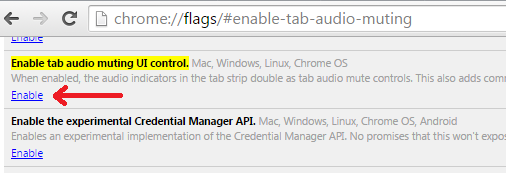
- Μετά από αυτό, αναζητήστε ‘Ενεργοποίηση ελέγχου διεπαφής χρήστη σίγασης ήχου καρτέλας’ και κάντε κλικ στο ενεργοποιήσετε επιλογή. Για να δείτε το αποτέλεσμα, πρέπει να επανεκκινήσετε το πρόγραμμα περιήγησης Chrome. Αυτό θα προσθέσει ένα εικονίδιο ήχου στην καρτέλα αναπαραγωγής αρχείου ήχου ή βίντεο.
- Για έλεγχο, μετά την επανεκκίνηση του Google Chrome ανοίξτε οποιονδήποτε ιστότοπο που παίζει ήχο ή καλύτερα ανοίξτε το YouTube και παίξτε οποιοδήποτε βίντεο. Μόλις αρχίσει να ακούγεται ο ήχος, θα εμφανιστεί ένα εικονίδιο στην κεφαλίδα αυτής της καρτέλας. Εάν κάνετε κλικ σε αυτό το εικονίδιο, θα γίνει σίγαση της συγκεκριμένης καρτέλας.

Με τη βοήθεια του εικονιδίου ήχου που εμφανίζεται στην καρτέλα, το Chrome σάς βοηθά να καταλάβετε ποια καρτέλα αναπαράγει ήχο.
ΔΙΑΒΑΣΤΕ ΕΠΙΣΗΣ: Επαναφέρετε την τελευταία περίοδο λειτουργίας και ανοίξτε ξανά όλες τις καρτέλες από προεπιλογή σε Chrome και Firefox
Πώς να απενεργοποιήσετε τους ήχους στο Mozilla Firefox
Σε αντίθεση με το Google Chrome, ο Mozilla Firefox δεν έχει ενσωματωμένες ρυθμίσεις για τη σίγαση των καρτελών. Για να το πετύχετε αυτό, πρέπει να χρησιμοποιήσετε τα πρόσθετα. Ο έλεγχος θορύβου είναι ένα από τα καλύτερα πρόσθετα για το Mozilla Firefox για την απενεργοποίηση των ήχων που προέρχονται από τις καρτέλες.
Αυτό λειτουργεί όπως το Google Chrome. Θα προσθέσει επίσης ένα εικονίδιο σε κάθε καρτέλα που παίζει αρχείο ήχου ή βίντεο.
- Ανοίξτε το Mozilla Firefiox.
- Πλοηγηθείτε στο Εργαλεία->Πρόσθετα. Κάντε κλικ στο Αποκτήστε πρόσθετα Tab.
- Στο πλαίσιο αναζήτησης, πληκτρολογήστε έλεγχος θορύβου. Αναζητήστε έλεγχο θορύβου στα αποτελέσματα και κάντε κλικ στο Προσθήκη στον Firefox.
- Αφού εγκατασταθεί, επανεκκινήστε το πρόγραμμα περιήγησης. Για έλεγχο, ανοίξτε οποιονδήποτε ιστότοπο που παίζει ήχο και θα δείτε το εικονίδιο ήχου μόνο σε αυτήν την καρτέλα. Μπορείτε να κάνετε κλικ σε αυτό το εικονίδιο για σίγαση της συγκεκριμένης καρτέλας.
ΔΙΑΒΑΣΤΕ ΕΠΙΣΗΣ: Διαγραφή ιστορικού περιήγησης στο Android
Έτσι, με αυτόν τον τρόπο μπορείτε να κάνετε σίγαση καρτελών στο Google Chrome με ένα κλικ και ένα πρόσθετο για να κάνετε το Mozilla Firefox σας να απαλλαγεί από ενοχλητικούς ήχους που προέρχονται από καρτέλες.
πρόσφατα άρθρα